 (Fonte da imagem: iStock)
(Fonte da imagem: iStock)
Nos filmes de ficção científica, é comum ver cenas em que os atores manipulam a tela de um computador utilizando apenas as mãos. Embora ainda seja bem diferente do que vemos na televisão, já existem aplicações que permitem comandar o cursor do mouse sem que você tenha que tocar do periférico para isso.
Para quem gosta de novas experiências, o Tecmundo separou uma aplicação que utiliza a sua webcam para movimentar o cursor pela tela e selecionar as opções desejadas. Confira todos os passos para configurar e instalar a ferramenta.
Você vai precisar de...
- Uma webcam conectada ao computador;
- NPointer instalado no PC.
Observações
Quem utiliza um notebook com webcam integrada pode ter um pouco de dificuldade para utilizar a ferramenta no controle do computador. O mais indicado é instalar uma segunda câmera e desabilitar temporariamente aquela que já vem com o PC.
Caso você não tenha um webcam sobrando, não precisa ir correndo comprar uma. O NPointer funciona também com as câmeras integradas, mas controlar o cursor do mouse com a mão no ar é um pouco mais complicado, exigindo paciência e um pouco de prática.
 (Fonte da imagem: iStock)
(Fonte da imagem: iStock)
Não é necessário instalar o NPointer no computador para utilizá-lo. Você só precisa descompactar em qualquer diretório do seu computador o conteúdo do arquivo ZIP baixado e clicar duas vezes sobre o arquivo que leva o nome do aplicativo.
Como fazer
Execute o NPointer e aguarde alguns instantes até que os arquivos sejam carregados e a webcam reconhecida. Na tela que aparecer, é possível conferir a imagem que está sendo captada pelo dispositivo de vídeo. Ajuste a câmera de tal forma que sua mão apareça no centro na filmagem.
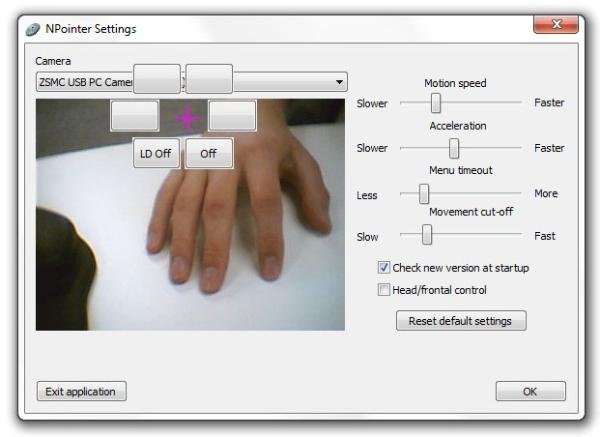
A janela de configurações do NPointer permite que você personalize quatro opções.
- Motion speed: determina quão rápido o cursor vai ser movido quando você mexer a mão;
- Acceleration: quão rápido o cursor acelera quando o movimento da mão não mudar de direção;
- Menu timeout: tempo em que o cursor se mantém ocioso depois que o menu de ações é mostrado;
- Movement cut-off: quão rápido a mão deve se mover para que o cursor ignore o movimento.
Ao deixar o cursor ocioso por algum tempo, é possível visualizar seis botões em volta da seta. Cada uma dessas opções corresponde a uma ação do mouse, como clique com o botão direito ou esquerdo (“L” e “R”) e rolagem da página (“Scroll”). Além disso, você pode desativar o NPointer por algum tempo, bastando escolher a opção “Off”.

Para selecionar uma das opções mostradas, é só posicionar o cursor em forma de cruz sobre o botão desejado e aguardar alguns segundos para que ele seja ativado.
Quando o NPointer é desabilitado temporariamente, um pequeno símbolo é mostrado na tela na posição do cursor. Para habilitar novamente o uso do aplicativo, é só posicionar a seta do mouse sobre o ícone deixado pelo programa e escolher a opção “On”.
.....
O NPointer é bem sensível às atividades em frente à câmera. Quem possui uma webcam embutida pode utilizar até mesmo a cabeça para movimentar o cursor do mouse pela tela. Se você não estiver conseguindo controlar muito bem o computador apenas com gestos, mexa nas configurações do programa até encontrar os ajustes de velocidade ideais para o seu perfil.
Categorias







![Imagem de: Como controlar o cursor do mouse pelo teclado [vídeo]](https://tm.ibxk.com.br/2012/11/materias/3291026144933.jpg?ims=164x118)




















